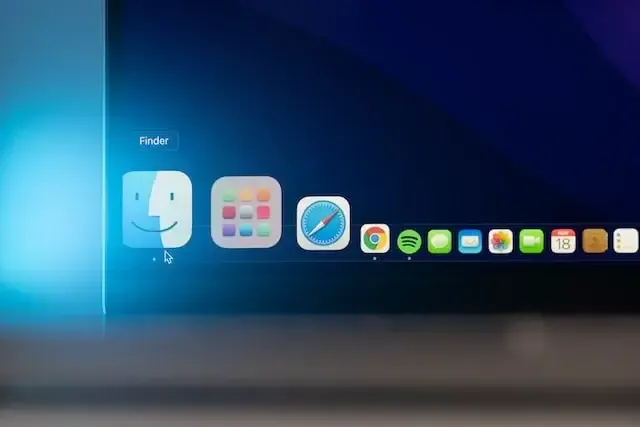كيفية تسريع متصفح سفاري على ماك؟
يفضل مستخدمو ماك في جميع أنحاء العالم سفاري عندما يتعلق الأمر بالتصفح. بغض النظر عن مدى سلاسة تشغيله وإعطائك نتائج التصفح ، فإن استخدامه المنتظم يمكن أن يرهقه. وهذا يتطلب واحدا لتحسين أداء المتصفح وكذلك استهلاك الطاقة. فهل هناك أي طريقة لتسريع سفاري وجعله أكثر استجابة من أي متصفح آخر؟ حسنا ، من خلال هذه المدونة ، سنخبرك بكيفية تسريع سفاري على ماك.
فيما يلي النصائح والطرق لتسريع سفاري على ماك وتحسين النظام بأكمله لتشغيله السلس.
تسريع سفاري على ماك
1. قم بتشغيل أداة لحماية المتصفح
cleanmymac هو أداة تنظيف رائعة تعمل على تحسين أداء جهاز ماك الخاص بك وجعله يعمل بسلاسة. تساعدك وحداته المدمجة "حامي الخصوصية" و"حامي الهوية" على إزالة سجل التصفح وبيانات الملء التلقائي وسجل البحث والآثار الرقمية للحفاظ على أمان معلوماتك.
2. أغلق جميع علامات التبويب غير المستخدمة
غالبا ما نفتح العديد من علامات التبويب على متصفح سفاري أثناء التصفح، مما يؤدي إلى إبطاء جهاز ماك الخاص بك. لذا ، أغلق علامات التبويب غير المستخدمة لأنها تلتهم الموارد.
3. تحقق وتعطيل ملحقات سفاري الموارد hogging
لا عجب أنك أضفت العديد من الإضافات والمكونات الإضافية إلى متصفحك حتى تتمكن من الاستمتاع بالعديد من الميزات الإضافية مثل حظر الإعلانات والتدقيق الإملائي وما إلى ذلك. ومع ذلك، يمكن أن تؤدي الإضافات غير الضرورية إلى جعل سفاري لا يستجيب.
في هذه الحالة، يجب عليك فقط تثبيت الإضافات الموثوقة والمحدثة. بصرف النظر عن الشيء نفسه ، اتبع الخطوات المذكورة أدناه.
افتح تفضيلات سفاري باستخدام CMD + أو مباشرة من قائمة سفاري.
الآن افتح علامة التبويب "الإضافات" وأوقف تشغيل الإضافات غير المطلوبة بعد الآن.
ملحقات
أيضا ، يمكنك النقر فوق "تحديثات" من الجانب الأيسر السفلي من اللوحة للحصول على تحديثات الإضافة الفردية.
4. تقييد المكونات الإضافية والوصول إلى موقع الويب
يمكن لبعض المكونات الإضافية أن تجعل سفاري بطيئا ، وتعمل أبل باستمرار على القضاء عليها. علاوة على ذلك ، فإن مسألة "كيف يمكنني تسريع سفاري" شائعة أيضا عند تشغيل إصدار أقدم. وبالتالي ، فإن أفضل فكرة للحفاظ على التحقق هي التأكد من أن المكونات الإضافية تطلب منك الإذن قبل الإطلاق. لهذا ،
انتقل إلى تفضيلات > سفاري > مواقع الويب للتحقق من مواقع الويب التي طلبت الوصول إلى ال ماك الخاص بك. انتقل إلى الشريط الجانبي وقم بتعطيل جميع مواقع الويب التي لا تريد الوصول إليها. ومع ذلك ، يمكنك أيضا تعطيل "التشغيل التلقائي" للحصول على أسهل الحلول.
فيما يتعلق بالمكونات الإضافية ، انتقل إلى تفضيلات > سفاري > الأمان > إعدادات المكون الإضافي بحيث يجب أن تسألك هذه المكونات الإضافية قبل البدء في التشغيل تلقائيا.
5. تحديث ماك أو إس
غالبا ما يأتي ماك أو إس مزودا بتحديثات وترقيات جديدة. إذا تم إطلاق إصدار جديد من سفاري ولم تقم بتحديثه ، فيمكنك توقع أداء بطيء ل سفاري. عند تحديث إصدار جديد ، سترى توافقا أفضل للمتصفح مع التقنيات الجديدة بالإضافة إلى تجربة تصفح أسرع.
6. امنح نظامك مساحة حرة للعمل
هل تريد إزالة الفوضى والحصول على جهاز ماك محسن؟ إذا كانت مساحة تخزين ماك الخاصة بك تحتوي على مساحة محدودة ، فقد تتجمد وتتعطل.
خزن
يجب عليك الاحتفاظ بمساحة 10 غيغابايت على الأقل في مخزن مؤقت حتى لا يتأثر أداء ماك سفاري. لتسريع سفاري بالإضافة إلى نظام واسع الحيلة ، تأكد من أخذ نسخة احتياطية من جميع البيانات المهمة وحفظها في محرك أقراص ثابت منفصل أو تخزين سحابي. نوصيك بشدة بتجربة التخزين السحابي مثل برنامج Right Backup by Systweak.
بالإضافة إلى ذلك، يمكنك أيضا تشغيل الفحص على ال ماك الخاص بك باستخدام تنظيف النظام الخاص بي. يوفر مجموعة متنوعة من الوحدات النمطية التي ستساعدك على تنظيف مساحة التخزين على ماك. قم بتشغيل التطبيق وانتقل إلى العناية بنقرة واحدة من الجزء الأيمن. الآن ، انقر فوق الزر "بدء الفحص".
بمجرد العثور على الملفات غير المرغوب فيها عليه ، قم بمسحها.
ثانيا ، خذ المساعدة من وحدة Disk Analyzer لمعرفة ما يشغل مساحة كبيرة على جهاز الكمبيوتر الخاص بك.
سيظهر لك أضخم العناصر على جهاز ماك الخاص بك والتي تكتنز المساحة غير المرغوب فيها. يمكنك إدارة العناصر بعد مراجعتها.
7. إنهاء وإعادة تشغيل سفاري
هذا يبدو وكأنه خطة بسيطة وسهلة ، ونحن نعرف! لكن الكثير منا ينسى حتى تناول هذا. كل ما عليك فعله هو إنهاء متصفح سفاري وإعادة تشغيله. من المهم أيضا اتخاذ هذه الخطوة لأن سفاري غالبا ما يميل إلى استخدام ذاكرة النظام ، وإذا بدأ الكثير من تسرب الذاكرة في الحدوث ، فيمكنه حتى استهلاك مواردك القيمة.
8. إعادة تعيين سفاري تماما
يمكنك الحفاظ على سرعة ال ماك الخاص بك عن طريق إعادة تعيين سفاري بالكامل إلى حالته الأصلية. أي مشكلة تزعجك يمكن إصلاحها بسهولة من خلال هذه الطريقة. ومع ذلك، يمكن أن تؤدي إعادة تعيين سفاري إلى فقدان السجل والتفضيلات والبيانات المحفوظة وأهم المواقع التي تمت زيارتها.
لهذا الغرض، اختر إعادة تعيين سفاري من قائمة سفاري. هنا يمكنك تحديد العناصر المحددة التي تحتاج إلى إعادة تعيينها والنقر فوق "إعادة تعيين".
الخاتمة
نأمل بالتأكيد أن تكون هذه النصائح لتسريع سفاري على جهاز ماك الخاص بك قد ساعدتك على عبور تخبط أجهزة الكمبيوتر البطيئة. نوصي بشدة بالحفاظ على تحديث برنامج تنظيف نظامي في ال ماك الخاص بك والسماح له بمساعدتك في الحفاظ على نظامك وتشغيله. يمكنك أيضا معرفة ما يشغل الكثير من مساحة التخزين باستخدام وحدة Disk Analyzer الموجودة عليه.